CentOS 7 に Docker Compose をインストール
Docker Compose を CentOS 7 にインストールする。
手順は GitHub のリリースノートや公式ドキュメントにも記載されているため、詳細はそちらを参照のこと。 github.com docs.docker.com
導入環境
- CentOS 7.7
インストール手順
下記のコマンドを実行しインストール、実行権限の付与を行う。
# curl -L https://github.com/docker/compose/releases/download/1.25.4/docker-compose-`uname -s`-`uname -m` -o /usr/local/bin/docker-compose # chmod +x /usr/local/bin/docker-compose
インストール結果の確認を行う。
# docker-compose --version
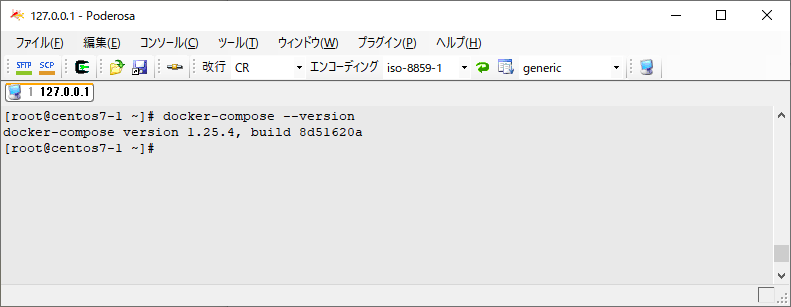
Get started with Docker Compose
公式ドキュメントにある Getting started に従い、Python Web アプリケーションを Docker Compose で起動する。
前提条件
- Docker Engine のインストール
- Docker Compose のインストール
Setup
作業ディレクトリを作成する。
# mkdir composetest # cd composetest
app.pyを作業ディレクトリに作成し、下記コードをコピー&ペーストする。
import time
import redis
from flask import Flask
app = Flask(__name__)
cache = redis.Redis(host='redis', port=6379)
def get_hit_count():
retries = 5
while True:
try:
return cache.incr('hits')
except redis.exceptions.ConnectionError as exc:
if retries == 0:
raise exc
retries -= 1
time.sleep(0.5)
@app.route('/')
def hello():
count = get_hit_count()
return 'Hello World! I have been seen {} times.\n'.format(count)
requirements.txtを作業ディレクトリに作成し、下記をコピー&ペーストする。
flask redis
Create a Dockerfile
Dockerfileを作業ディレクトリに作成し、下記をコピー&ペーストする。
FROM python:3.7-alpine WORKDIR /code ENV FLASK_APP app.py ENV FLASK_RUN_HOST 0.0.0.0 RUN apk add --no-cache gcc musl-dev linux-headers COPY requirements.txt requirements.txt RUN pip install -r requirements.txt COPY . . CMD ["flask", "run"]
Define services in a Compose file
docker-compose.ymlを作業ディレクトリに作成し、下記をコピー&ペーストする。
version: '3'
services:
web:
build: .
ports:
- "5000:5000"
redis:
image: "redis:alpine"
Build and run your app with Compose
作業ディレクトリで、docker-compose upコマンドを実行し、アプリケーションを実行する。

ブラウザでhttp://localhost:5000/へアクセスし、アプリケーションが稼働しているかを確認する。

新しいターミナルを開き、docker image lsコマンドを実行し、redisとwebが表示されることを確認する。

新しいターミナルの作業ディレクトリでdocker-compose downコマンドを実行し、アプリケーションを停止する。
終わりに
Docker Compose をインストールし、簡単な Web アプリケーションを起動することができた。 公式ドキュメントには、この続きも載っているため、興味のある人は公式ドキュメントを参照してほしい。